三年级上册信息技术 第3课 操作计算机 (山东教育出版社出版)
三年级信息技术上册“第3课窗口操作”教学设计
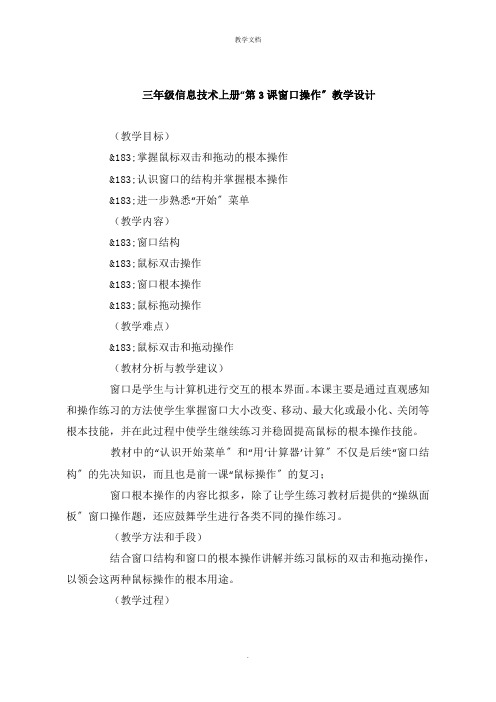
三年级信息技术上册“第3课窗口操作〞教学设计(教学目标)&183;掌握鼠标双击和拖动的根本操作&183;认识窗口的结构并掌握根本操作&183;进一步熟悉“开始〞菜单(教学内容)&183;窗口结构&183;鼠标双击操作&183;窗口根本操作&183;鼠标拖动操作(教学难点)&183;鼠标双击和拖动操作(教材分析与教学建议)窗口是学生与计算机进行交互的根本界面。
本课主要是通过直观感知和操作练习的方法使学生掌握窗口大小改变、移动、最大化或最小化、关闭等根本技能,并在此过程中使学生继续练习并稳固提高鼠标的根本操作技能。
教材中的“认识开始菜单〞和“用‘计算器’计算〞不仅是后续“窗口结构〞的先决知识,而且也是前一课“鼠标操作〞的复习;窗口根本操作的内容比拟多,除了让学生练习教材后提供的“操纵面板〞窗口操作题,还应鼓舞学生进行各类不同的操作练习。
(教学方法和手段)结合窗口结构和窗口的根本操作讲解并练习鼠标的双击和拖动操作,以领会这两种鼠标操作的根本用途。
(教学过程)一、复习开机和鼠标单击的操作师:上节课,我们已经学习了如何正确开机。
现在请同学们告诉老师,开机的正确步骤是什么?〔学生答复并开机,教师巡视指导〕师:开机后,请大家用计算机的计算器来计算教科书上第24页的计算题〔学生复习鼠标单击的操作和“计算器〞的操作方法〕师:同学们想一想,鼠标单击操作一般用于做什么事情?〔学生答复:选择某个物体,确认一个输入,完成一项功能〕二、窗口结构和鼠标双击的操作师:鼠标除了单击操作之外,还有其它的几种操作方法。
现在我们来学习鼠标双击的操作方法。
将鼠标指针移到需要操作的对象上,快速连续地按两下左键后,马上松开。
请同学们试一试双击桌面上“我的电脑〞图标,注意屏幕显示的变化。
师:请同学们认真观察“我的电脑〞窗口,说说看窗口里都有什么?〔引导学生认识标题栏、菜单栏、工具栏、工作区和状态栏〕〔学生练习鼠标双击操作,翻开“我的电脑〞窗口;引导学生依次双击“本地磁盘D→动画图片→蜡笔小新→小新.jpg〞〕师:同学们想一想,鼠标双击操作一般用于做什么事情?〔学生答复:翻开一个窗口〕窗口根本操作和鼠标拖动的操作1.窗口的最大化和最小化师:双击鼠标翻开“我的电脑〞窗口,我们会发觉窗口标题栏的右侧有3个按钮,最右端的按钮我们已经了解是用来关闭窗口的。
三年级上册信息技术教案电脑的日常操作

三年级上册信息技术教案电脑的日常操作三年级上册信息技术教案:电脑的日常操作教案概述:本教案旨在帮助三年级学生掌握电脑的基本日常操作,包括开机与关机、桌面的操作、鼠标操作、文件和文件夹的管理、应用程序的启动与关闭以及互联网的使用等内容。
通过本课的学习,学生将能够熟练运用电脑,并初步了解信息技术的应用。
教案内容:I. 开机与关机A. 开机1. 按下电源按钮2. 等待电脑启动B. 关机1. 关闭所有程序2. 点击“开始”按钮3. 选择“关机”选项4. 等待电脑关闭II. 桌面的操作A. 桌面的基本结构1. 桌面图标的含义2. 任务栏的作用B. 打开文件和文件夹1. 双击图标或文件夹2. 使用鼠标右键打开菜单III. 鼠标操作A. 鼠标的基本功能1. 移动鼠标的方法2. 左键、右键和滚轮的功能B. 鼠标的点击与拖拽1. 单击、双击和右击的使用2. 拖拽文件和文件夹的方法IV. 文件和文件夹的管理A. 文件与文件夹的区别B. 创建文件夹1. 选择一个位置2. 右键点击空白处3. 选择“新建文件夹”C. 复制、粘贴和删除文件1. 选择文件或文件夹2. 右键点击选中的项目3. 选择相应的操作V. 应用程序的启动与关闭A. 启动应用程序1. 点击“开始”按钮2. 选择“所有程序”3. 找到需要的应用程序4. 单击打开B. 关闭应用程序1. 点击应用程序窗口的“X”按钮2. 或者使用“Alt + F4”快捷键VI. 互联网的使用A. 打开浏览器1. 点击“开始”按钮2. 选择浏览器图标B. 进行搜索1. 在地址栏输入关键词2. 按下回车键C. 关闭浏览器1. 点击窗口的“X”按钮2. 或者使用“Alt + F4”快捷键教案总结:通过本课的学习,学生将会学会电脑的基本日常操作,如开机和关机、桌面的操作、鼠标操作技巧、文件和文件夹的管理、应用程序的启动与关闭,以及互联网的使用方法。
这些基础知识对于学生今后在信息化社会中的学习和生活都将起到重要的辅助作用。
人教版信息技术三上第3课《窗口操作》ppt课件
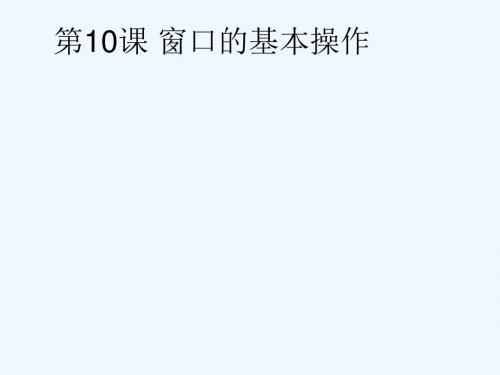
将鼠标指针移到窗口的标 题栏上,按住鼠标左键并 拖动窗口到一个新位置, 松开鼠标即可。
窗口的几种基本操作
• • • • • • • • ① 打开窗口 ② 关闭窗口 ③ 最小化窗口 ④ 最大化窗口 ⑤ 恢复窗口 ⑥ 改变窗口尺寸 ⑦ 移动窗口 ⑧ 切换窗口
方法1:单击目标窗口的
任意位置。 方法2:单击任务栏上代 表该窗口的按钮。 方法3:同时按下键盘上 的ALT+TAB键,直到所 希望激活的窗口出现。
窗口的几种基本操作
• • • • • • • • ① 打开窗口 ② 关闭窗口 ③ 最小化窗口 ④ 最大化窗口 ⑤ 恢复窗口 ⑥ 改变窗口尺寸 ⑦ 移动窗口 ⑧ 切换窗口
单击标题栏上的最小化按 钮 ,窗口会缩小成图 标,排列在桌面底部的任 务栏中。
窗口的几种基本操作
• • • • • • • • ① 打开窗口 ② 关闭窗口 ③ 最小化窗口 ④ 最大化窗口 ⑤ 恢复窗口 ⑥ 改变窗口尺寸 ⑦ 移动窗口 ⑧ 切换窗口
方法:双击应用程 序图标。
窗口的几种基本操作
• • • • • • • • ① 打开窗口 ② 关闭窗口 ③ 最小化窗口 ④ 最大化窗口 ⑤ 恢复窗口 ⑥ 改变窗口尺寸 ⑦ 移动窗口 ⑧ 切换窗口
方法1:单击窗口标题栏
最右部的“关闭”按钮 。 方法2:选择窗口中“文 件”选单中的“关闭” 命令。 方法3:双击标题栏最左 端的“控制选单按钮” 。 方法4:单击“控制选单 按钮”,选择“关闭” 命令。 方法5:同时按下键盘上
单击标题栏上的最大化按 钮 ,窗口会铺满整个 屏幕区域。
窗口的几种基本操作
• • • • • • • • ① 打开窗口 ② 关闭窗口 ③ 最小化窗口 ④ 最大化窗口 ⑤ 恢复窗口 ⑥ 改变窗口尺寸 ⑦ 移动窗口 ⑧ 切换窗口
苏科版三年级信息技术第3课《操作计算机》教案
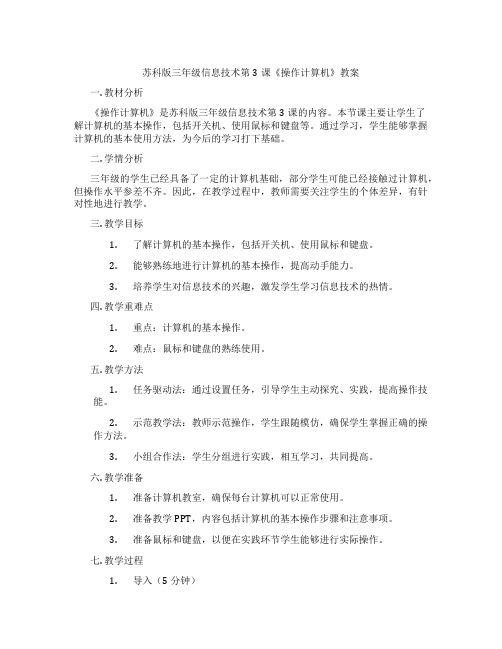
苏科版三年级信息技术第3课《操作计算机》教案一. 教材分析《操作计算机》是苏科版三年级信息技术第3课的内容。
本节课主要让学生了解计算机的基本操作,包括开关机、使用鼠标和键盘等。
通过学习,学生能够掌握计算机的基本使用方法,为今后的学习打下基础。
二. 学情分析三年级的学生已经具备了一定的计算机基础,部分学生可能已经接触过计算机,但操作水平参差不齐。
因此,在教学过程中,教师需要关注学生的个体差异,有针对性地进行教学。
三. 教学目标1.了解计算机的基本操作,包括开关机、使用鼠标和键盘。
2.能够熟练地进行计算机的基本操作,提高动手能力。
3.培养学生对信息技术的兴趣,激发学生学习信息技术的热情。
四. 教学重难点1.重点:计算机的基本操作。
2.难点:鼠标和键盘的熟练使用。
五. 教学方法1.任务驱动法:通过设置任务,引导学生主动探究、实践,提高操作技能。
2.示范教学法:教师示范操作,学生跟随模仿,确保学生掌握正确的操作方法。
3.小组合作法:学生分组进行实践,相互学习,共同提高。
六. 教学准备1.准备计算机教室,确保每台计算机可以正常使用。
2.准备教学PPT,内容包括计算机的基本操作步骤和注意事项。
3.准备鼠标和键盘,以便在实践环节学生能够进行实际操作。
七. 教学过程1.导入(5分钟)教师通过讲解计算机的发展历程,引起学生对计算机的兴趣,激发学生学习计算机操作的欲望。
2.呈现(10分钟)教师通过PPT展示计算机的基本操作步骤,包括开关机、使用鼠标和键盘等,同时进行讲解。
3.操练(10分钟)学生在教师的指导下,分组进行实践操作。
教师巡回指导,纠正学生的错误操作,确保学生掌握正确的操作方法。
4.巩固(10分钟)教师设置一些简单的操作任务,让学生独立完成,以巩固所学知识。
5.拓展(10分钟)教师引导学生思考:除了开关机、使用鼠标和键盘,还能进行哪些计算机操作?让学生发挥想象力,拓展思维。
6.小结(5分钟)教师对本节课的内容进行总结,强调计算机的基本操作的重要性,激发学生继续学习信息技术知识的兴趣。
信息技术三年级上册第3课 窗口操作《窗口操作》教学设计

信息技术三年级上册第3课窗口操作《窗口操作》教学设计教学目标1、知识与技能(1)了解WINDOWS窗口的含义、各部分名称以及作用。
(2)掌握窗口的基本操作(最大化最小化窗口、拖动窗口、切换窗口和任意改变窗口的大小)(3)综合应用窗口基本操作的知识解决实际问题。
2、过程与方法(l)通过看书或课件,在线学习窗口的组成以及最大化最小化窗口、拖动窗口、切换窗口和任意改变窗口的大小。
(2)通过完成“找不同”任务,综合应用窗口基本操作的知识解决实际问题。
(3)通过完成“小探究”课外拓展,掌握关闭WINDOWS 窗口的多种操作技巧。
3、情感态度与价值观(l)养成合作交流的良好学习习惯。
(2)养成主动探究、善于归纳的良好学习习惯。
(3)养成每次学习后都进行自我评价的良好学习习惯。
学情分析本节课是《广州市信息技术课程》小学第一册第二章第六节的内容。
主要包括了“WINDOWS窗口”含义、组成部分以及窗口的基本操作。
介绍了切换窗口、移动窗口和改变窗口大小的方法,为以后进一步学习其它应用软件打下良好的基础。
三年级学生在学校接触计算机一年,对WINDOWS窗口已经有朦胧的认识,并有一定的电脑的操作能力。
他们的求知欲强,对学习计算机具有浓厚的兴趣,通过上一节课“初识WINDOWS”的学习后,有进一步学习使用WINDOWS的愿望。
由于在学习本课之前曾经操作过打字等软件的窗口,因此本课将引导他们进行探究学习。
重点难点教学重点:窗口的基本操作。
教学难点:1、拖动鼠标改变窗口的大小;2、综合运用窗口基本操作的知识解决实际问题。
教学策略1、以学生自学、教师讲解、上机操作、竞赛、游戏、测试、任务驱动、讨论、探究等有机结合,从而引导他们掌握窗口的基本操作。
2、采用任务驱动法,创设任务情境,将知识技能融合于任务之中,激发学生的兴趣,使其主动探究。
3、先后采用个人竞赛和小组竞赛,既允许个性张扬又倡导团结合作交流。
竞赛过程中以快带慢,以优扶差,充分调动学生积极性,使人人动手操作、动口说理。
03-03《操作计算机》教学设计

第3课操作计算机一、教材分析本课是信息技术与计算机基础单元的第3课,前两节课主要是接触常见的计算机硬件的基础知识及工作原理。
本课的学习内容是启动和关闭计算机、鼠标器的五种基本操作,是一节信息技术实践应用课,是学生学习计算机应用操作的起始章节,是理论与操作的衔接。
二、学情分析本课的学习对象是三年级学生,三年级小学生刚刚接触计算机,掌握鼠标器这些简单的基础操作将是学习信息技术的一个突破口。
因生活环境的不同,学生之间的水平差距较大,零基础和不同能力的学生同时存在。
三、教学目标与要求1. 知识与技能(1)学会启动和关闭计算机。
(2)认识桌面和桌面上的图标、任务栏、“开始”按钮、鼠标指针。
(3)学会将右手按正确的方法摆放在鼠标器上。
(4)了解指向、单击、双击、右击、拖动五种鼠标器的基本操作。
(5)能够熟练进行指向、单击和右击操作。
(6)能够正确完成双击和拖动的操作。
2. 过程与方法在操作计算机系统的过程中学习鼠标器的五种基本操作,通过“七巧板”游戏熟练使用鼠标器。
3. 情感态度与价值观正确启动、使用和关闭计算机,养成节约能源、爱护设备的良好操作习惯。
4. 行为与创新学会观察、勤于思考,通过鼠标器的基本操作在计算机系统和“七巧板”游戏中寻找自己感兴趣的细节问题。
四、教学重点与难点1. 重点:了解系统,掌握启动和关闭计算机的方法。
2. 难点:鼠标器的操作方法。
五、教学方法与手段本课教学中,“导入课题,了解系统软件”环节让学生进一步了解计算机的系统包括硬件系统和软件系统,强化了我们常用的操作系统,初步感知系统硬件和系统软件是顺利操作计算机的前提。
在“动手操作,启动计算机”环节,学生开展小组实践活动,对照图片,结合教材一起去探秘“桌面”上的奥秘。
在“分步探究,操作鼠标器”这一环节,通过对核心问题的讨论,加深学生的理解,突破重难点,再借助“七巧板”程序,进一步巩固知识、提升应用能力;在“小组探讨,关闭计算机”这一环节,充分调动学生的参与性和创造性思维,培养学生的表达能力和自信心。
山东教育小学信息技术第三册教案

山东教育出版社小学信息技术第三册教案第一课写作好帮手----文字处理软件“写字板” [教学目标]认知目标: ①了解“写字板”的功能用途与窗口的外观组成;②理解“写字板”的启动与关闭方法。
技能目标: ①初步学会在“写字板”中进行英文录入;②学会启动和退出“写字板”。
情感目标:通过学生主体的学习探索与实践操作,培养学生学习软件的兴趣与探索精神及协作精神。
[教学重难点]教学重点:“写字板”的退出方法。
教学难点:认识“写字板”窗口的外观组成结构。
[教具准备]教师用机、学生用机、数码投影仪、写字板窗口组成界面图片、学习目标及使用键盘输入字符的教学课件。
[教学程序]一.引趣激情明确目标1.谈话引入:①同学们常用日记本或作文本写日记或作文,你们会在电脑中写日记、或短文吗?想学习通过电脑写日记或作文吗?(学生回答:“不会(会)。
”“想!”)②要通过电脑写日记或作文,就要使用文字处理软件。
“写字板”就是一个易用好学的小型文字处理软件。
利用它,我们可以练习打字,输入中文或英文文章,并可以进行外观美化和打印。
这节课我们共同来认识“写字板”(板书:“认识写字板”)。
2.播放课件展示学习目标引导学生阅读目标。
二.目标驱动导学达标 1.“启动写字板”导学。
(1)自学探究——要使用写字板写文章,必须首先启动写字板。
如何启动“写字板”、打开“写字板”程序窗口呢?①请同学们先阅读课文中“一、启动写字板”,思考、讨论“怎样启动‘写字板’?”(板书:“启动写字板”。
学生阅读后同桌讨论,互说启动写字板的操作步骤);②尝试操作(学生开机尝试操作启动写字板,教师巡视指导。
)(2)质疑补正精讲导学——质疑:谁来说说自己是怎么操作的?(请学生口述启动方法);演示精讲:用鼠标启动写字板的操作步骤——首先单击桌面“任务栏”左端的“开始”按钮,打开“开始”菜单,然后移动鼠标指针依次指向或单击“程序”、“附件”、“写字板”,最后单击鼠标左键。
部编版三年级上册信息技术教案

部编版三年级上册信息技术教案课时安排- 第一课:认识计算机- 第二课:了解键盘和鼠标- 第三课:研究操作系统- 第四课:认识文件和文件夹- 第五课:研究使用文字编辑器- 第六课:介绍互联网和浏览器教学目标1. 让学生了解计算机的基本概念和作用2. 帮助学生学会使用键盘和鼠标进行简单的操作3. 引导学生认识和研究常见的操作系统4. 培养学生整理和管理文件的能力5. 教授学生使用文字编辑器写作文字资料6. 介绍互联网和浏览器的基本概念和用途教学内容第一课:认识计算机- 计算机的定义和作用- 计算机的主要组成部分- 计算机的常见用途第二课:了解键盘和鼠标- 键盘和鼠标的基本结构- 键盘和鼠标的常见功能键和操作方法- 键盘和鼠标的正确使用方法第三课:研究操作系统- 操作系统的定义和作用- 常见的操作系统介绍(Windows、MacOS、Linux)- 操作系统的简单操作和常见功能第四课:认识文件和文件夹- 文件和文件夹的定义和区别- 文件和文件夹的创建和命名规则- 文件和文件夹的查找和管理方法第五课:研究使用文字编辑器- 文字编辑器的定义和作用- 常见文字编辑器的介绍(记事本、Microsoft Word等)- 文字编辑器的基本操作和常用功能第六课:介绍互联网和浏览器- 互联网的定义、发展和影响- 浏览器的定义和作用- 浏览器的简单操作和常见功能教学方法- 讲解与演示结合:通过图文并茂的讲解和实际操作演示,使学生更好地理解和掌握知识。
- 个别指导与小组合作:根据学生的不同程度和需求,进行个别指导和小组合作,促进学生互助研究和交流。
- 案例分析与实践操作:通过实际案例的分析和实践操作,提高学生的问题解决和应用能力。
教学评估- 参与度评估:观察学生的积极参与程度和注意力集中情况。
- 知识掌握评估:通过课堂讨论、练与考试等方式,测试学生对知识的掌握情况。
- 技能应用评估:通过实际操作和作业评估学生对所学技能的应用能力。
- 1、下载文档前请自行甄别文档内容的完整性,平台不提供额外的编辑、内容补充、找答案等附加服务。
- 2、"仅部分预览"的文档,不可在线预览部分如存在完整性等问题,可反馈申请退款(可完整预览的文档不适用该条件!)。
- 3、如文档侵犯您的权益,请联系客服反馈,我们会尽快为您处理(人工客服工作时间:9:00-18:30)。
第3课操作计算机
【教材分析】
本课是《小学信息技术(3年级)》信息技术与计算机基础单元的第3课,与前两课单纯的视、听感受不同,本课通过启动和关闭计算机、鼠标器的五种基本操作实现信息技术课上学生与计算机的第一次亲密接触。
本课呈现的内容是基础中的基础,贯穿于整个信息技术的学习过程,除去知识的讲解与技能的训练,良好的操作行为习惯的养成教育也是必不可少的。
【学情分析】
在经过前面两节课基础理论的学习后,学生盼来了动手的机会,他们的心情非常激动,这样的心理状态给顺利开展教学创造了良好的契机。
不过,透过现象看本质,我们还需要关注一些问题。
首先,三年级学生的逻辑思维能力尚处发展阶段,他们喜欢动手,却不擅长思考,完成五种操作不难,但将操作与名称关联的意识不强;其次,虽同处于本学科的起始年级,但因生活环境的不同,学生之间的水平差距较大,零基础和不同能力的学生同时存在;再次,学生刚开始以学科的形式接触计算机,一切容易随性,行为习惯的养成意识不够成熟。
【教学目标与要求】
1.学会启动和关闭计算机。
2.认识桌面和桌面上的图标、任务栏、“开始”按钮、鼠标指针。
3.认识鼠标器,掌握鼠标器的操作方法,能较熟练地操作鼠标。
4.正确使用计算机设备,培养爱护设备的意识与习惯。
【教学重点与难点】
重点:认识鼠标器,掌握鼠标器的操作方法。
难点:正确完成双击和拖动操作。
【教学方法与手段】
采用启发式、观察式、探究式、互动式等多种方法进行教学,引导学生通过自主探究、合作交流等形式开展学习活动。
【课时安排】
安排1课时。
【教学准备】
打开单号计算机显示器电源。
【教学过程】
【教学反思】
认识计算机系统是带领学生动手实践,探索计算机奥妙的开始。
在这之前,学生有的接触过计算机,会一些简单操作,有的则完全没有基础,什么都不会,水平参差不齐。
怎样在照顾学生差异的前提下上好课,一直是我思考的问题。
本课开始时,我没有按常规直接教学生开机,而是设计了一个问题:“单号机显示器灯是亮的,双号机显示器灯不亮”,引导学生思考“灯亮与不亮说明什么?”把学生带入问题情境,让学生分析、判断,明辨机器状态,最终选择合
理的操作方法,正确开机。
这样,有效避免了会的同学跃跃欲试不听指挥,不会的同学糊里糊涂手忙脚乱,同时明确指示开机的时候要先看再按。
认识桌面部分设计了一个小游戏“我藏了什么”,目的在于激发学生的学习兴趣,促进学生识记相对单调枯燥的页面。
在实际操作中,会有一些学生钻小空子,教师要加强课堂监督,确保该环节的实效性。
另外,在备课时间允许的前提下,可以设计一些类似的小游戏课件进行替换。
鼠标器操作是基础性内容,姿势和方法尤为重要,如果教师逐个辅导、逐个检查,显然教学时间是不允许的,这时我们就可以利用学生资源,选择姿势正确、操作熟练的同学参与辅导,既实现了同学间的互帮互助,又提高了教学效率。
教学关闭计算机,内容相对简单,但教师有必要说明关机过程中可能出现的状况,让不是经常接触计算机的同学遇到问题时不至于手足无措。
